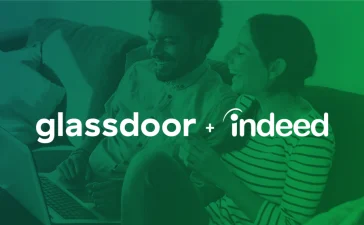Topcareer.id – Di hari yang sibuk, kamu harus pandai menghemat waktu, terlebih jika kamu seharian berkutat dengan komputermu.
Salah satu cara menghemat waktu, adalah dengan mengingat shortcut keyboard agar bisa bekerja lebih cepat dan lebih cerdas.
Menguasai shortcut keyboard akan membuat pekerjaan kamu lebih cepat. Faktanya, tidak menggunakan shortcut keyboard justru membuat kamu kehilangan 64 jam setiap tahunnya.
Berikut ini shortcut keyboard untuk kamu sebagai pengguna komputer Apple Mac. Shortcut berikut telah disusun untuk meningkatkan produktivitas kamu dalam menggunakan Mac.
- Command + Shift + Tiga (3)
Untuk tangkapan layar penuh, tekan Command + shift + 3. - Command + Shift + Empat (4)
Kamu juga mungkin perlu mengambil tangkapan layar dari jendela yang dipilih dari seluruh layar.
Tekan Command + shift + empat dan ketika jendela yang diinginkan ditekankan, ketuk mouse atau trackpad. - Command + Option + D
Pintasan ini membantu kamu menyembunyikan atau menampilkan dok. Ini sangat penting di Macbook yang layarnya lebih kecil dan kamu membutuhkan lebih banyak ruang. - Command + Q
Jika kamu ingin menghentikan aplikasi pada suatu titik. - Command + T
Aplikasi di Mac Sierra mungkin tidak mendukung kontrol multi-tab. Untuk yang melakukannya, kamu dapat menekan Command + T, untuk membuka tab lain. - Command + R
Tekan Command + R dan kotak balasan email baru akan terbuka. Penting untuk dicatat bahwa fungsi ini hanya berguna saat kamu berada di kotak suratmu. - Command + Spasi
Ini adalah fitur luar biasa yang telah ditambahkan Apple ke Mac. Jika mencari sesuatu di sistem operasi atau di web maka kamu bisa melakukan highlight hanya dengan menahan Command + Spacebar. - Command + shift +?
Ini pintasan cepat dari keyboard untuk “Bantuan” pada Mac, tekan saja Command + Shift +?. - Command + OPTION + ESC.
Terkadang saat bekerja dengan aplikasi, mungkin saja sistem hang dan berhenti bekerja. Mouse atau touchpad tidak berguna dan pada saat itu hanya dengan menekan Command + option + esc bersama-sama, kamu bisa keluar dari aplikasi. - Command + X / C / V / Z
Meskipun sebagian besar pembaca akan mengetahui hal ini, ini adalah fungsi penting dan layak untuk disebutkan. Cut, Copy, Paste, dan Undo dapat dipanggil menggunakan Command + X / C / V / Z masing-masing. - Command + F
Kamu dapat memperoleh bantuan Find Order dengan menahan Command + F. - Control + Media eject
Satu perintah untuk membantu memulai ulang, mematikan, dan sleep untuk Mac kamu. - Command + A
Jika kamu ingin memilih semua konten dokumen sekaligus, perintah ini akan berguna. Cukup tekan Command + A dan seluruh dokumen akan dipilih. - Command + Navigasi
Jika kamu sedang melakukan rekaman yang lama dan perlu membuka halaman khusus tanpa mengganggu mouse, kamu dapat melakukannya dengan menahan tombol Command + atas atau bawah. - Command + Option + H
Jika kamu tidak menggunakan jendela dan ingin desktop kamu bebas dari kekacauan, maka tombol pintas ini bisa berguna. Itu akan menyembunyikan semua jendela kecuali aplikasi depan, sehingga memberimu layar yang tampak bersih. - Command + M
Jendela yang sedang kamu kerjakan sedang tidak digunakan? Minimize saja dengan tekan Command + M. - Command + W
Jika kamu ingin menutup jendela yang berfungsi. - Control + P
Jika kamu harus melakukan print, kombinasi tombol yang dapat kamu gunakan adalah Control + P. - Command + Move + F5.
Jika kamu perlu mengubah arsip, cukup tahan Command + Move + F5. - Command + N
Jika kamu bekerja dengan dokumen atau tab browser, menekan Command + N akan membuka jendela baru. - Command + Control + N
Ini adalah salah satu pintasan yang tidak terlalu banyak diketahui atau digunakan orang. Namun itu akan sangat berguna. Jika kamu memiliki terlalu banyak file di desktop dan ingin memindahkannya ke folder baru, perintah ini akan membantumu. Cukup pilih semua file yang ingin kamu pindahkan dan tekan Command + Control + N. - Command + Shift + V
Kamu menemukan sesuatu di internet dan ingin menempelkannya di dokumen? Seringkali, itu berakhir dalam format yang aneh. Untuk mengatasi masalah ini cukup gunakan Command + Shift + V dan teks akan ditempelkan tanpa pemformatan apa pun, membuatnya mudah untuk memformat seperti yang kamu inginkan. - Command + B / I / U
Jika kamu ingin membuat pilihan, Tebal, Miring atau Garis Bawah. - Command + Tab
Bekerja dengan terlalu banyak jendela? Gunakan perintah ini untuk menavigasi antar jendela dengan mudah.
Editor: Feby Ferdian